Win11如何通过指针修复错误引用?Win11电脑蓝屏解决方法
电脑蓝屏现象是常见的电脑故障之一,指针引用蓝屏算是比较不常见的故障,想要找到问题所在是很困难的。那下面我们就为大家展示如何通过指针对Windows 11错误引用进行故障排除。
解决方法
1、以安全模式启动
单击任务栏中的Windows /开始图标,然后选择电源图标。

按住Shift键盘上的键,然后单击立即重新启动选项。
您将被重定向到下面的菜单,您可以从中选择疑难解答和高级选项。

现在,单击启动修复,如果出现,请点击重新启动按钮。

重新启动计算机后,按键盘上的数字 4 键导航到以下屏幕上的相关选项。结果,机器将作为下一步的结果进入安全模式环境。
2、更新设备驱动
按 Windows + I 键启动设置界面并导航到左侧面板并选择Windows Update。现在从右侧选择高级选项,如下所示。

接下来,点击附加选项部分下的可选更新。

从出现的下拉菜单中选择驱动程序更新,然后选择显示给您的所有驱动程序更新,最后单击下载并安装按钮以完成该过程。我现在没有必要安装任何额外的更新。

尽管 Windows 经常负责驱动程序更新,但如果您遇到问题,您可以手动搜索更新。我们强烈建议使用DriverFix等专业程序自动扫描过时的驱动程序并节省一些时间。
3、运行SFC扫描
要打开命令提示符界面,您需要按Windows然后S输入cmd。最后,右键单击顶部结果并选择Run as administrator。

现在键入或复制粘贴以下命令,如下所示并让它运行:sfc /scannow

以上就是Win11如何通过指针修复错误引用?Win11电脑蓝屏解决方法的详细内容,更多关于Win11电脑蓝屏解决的资料请关注脚本之家其它相关文章!
相关文章

Win11错误提示KMODE_EXCEPTION_NOT_HANDLED蓝屏异常修复教程
Win11 上未处理的 Kmode异常修复教程!今天脚本之家小编给大家分享最新的快速处理Win11 Kmode异常的修复教程,希望大家喜欢2022-03-18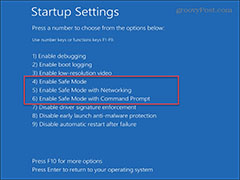
ntfs蓝屏怎么修复? Win11修复 NTFS 文件系统蓝屏死机的技巧
ntfs蓝屏怎么修复?ntfs蓝屏是windows系统常见的蓝屏问题,该怎么解决呢?下面我们就来看看Win11修复 NTFS 文件系统蓝屏死机的技巧2022-03-16
Win11 Ntoskrnl.exe蓝屏死机怎么办? ntoskrnl.exe蓝屏Win11解决办法
Win11怎么修复Ntoskrnl.exe蓝屏死机?win11系统蓝屏提示Ntoskrnl.exe,则以昂该是内存错误,下面我们就来看看ntoskrnl.exe蓝屏Win11解决办法2022-03-11
win11蓝屏代码0x0000001A怎么解决? Wi11停止代码内存管理解决方法
win11蓝屏代码0x0000001A怎么解决?win11电脑蓝屏提示蓝屏代码0x0000001A该怎么解决?下面我们就来看看Wi11停止代码内存管理的七种解决办法2022-03-11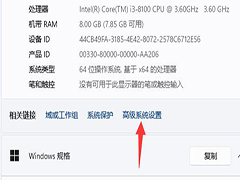 很多小伙伴还不清楚Win11系统要如何查看蓝屏文件,那么遇到这种情况要怎么办呢?一起来了解一下吧2022-03-07
很多小伙伴还不清楚Win11系统要如何查看蓝屏文件,那么遇到这种情况要怎么办呢?一起来了解一下吧2022-03-07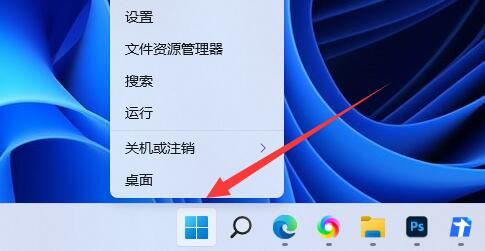
win11系统蓝屏报错代码critical process died怎么办?
win11系统蓝屏报错代码critical process died怎么办?本文带来了几种解决办法,希望对大家有所帮助2022-03-05
Win11蓝屏DPC WATCHDOG VIOLATION怎么解决?
Win11蓝屏DPC WATCHDOG VIOLATION怎么解决?本文就为大家带来了详细的解决方法,需要的朋友一起看看吧2022-02-11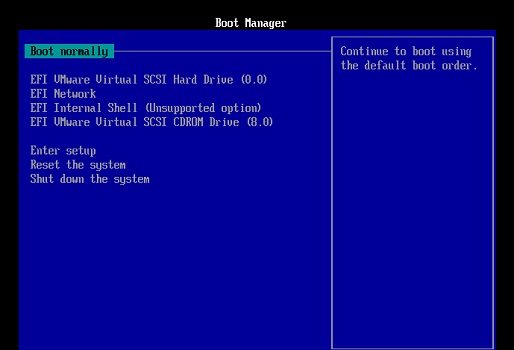 Win11专业版虚拟机蓝屏怎么办?下面详细介绍win11虚拟机蓝屏的解决方法2022-02-09
Win11专业版虚拟机蓝屏怎么办?下面详细介绍win11虚拟机蓝屏的解决方法2022-02-09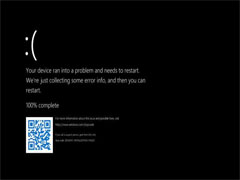 现有网友发现,新版 Win 11 预览版 Build 22000.346 发布之后,微软又把黑屏改回了蓝屏,下文为大家带来了详细介绍,一起看看吧2021-11-15
现有网友发现,新版 Win 11 预览版 Build 22000.346 发布之后,微软又把黑屏改回了蓝屏,下文为大家带来了详细介绍,一起看看吧2021-11-15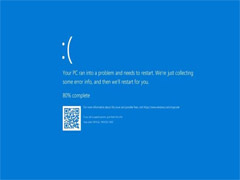 如何修复Win11中的关键进程死BSoD错误,其实方法很简单,下文小编就为大家带来了详细的解决教程,需要的朋友可以一起看看2021-09-06
如何修复Win11中的关键进程死BSoD错误,其实方法很简单,下文小编就为大家带来了详细的解决教程,需要的朋友可以一起看看2021-09-06



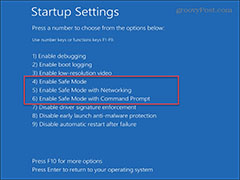


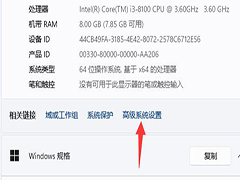

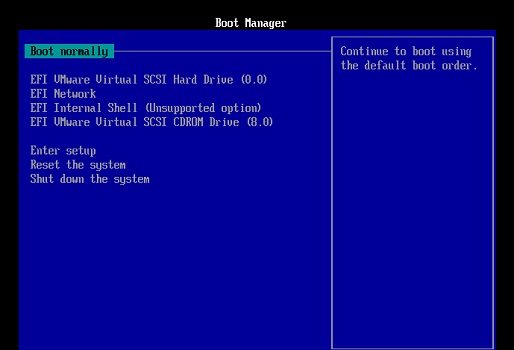
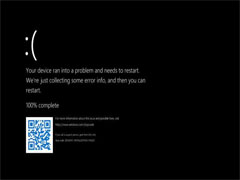
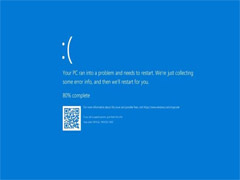
最新评论